如何在 Windows 11 中解決麥克風回音問題?使用 Windows 11 時,麥克風回音會嚴重影響音訊品質。為了解決這個令人沮喪的問題,php小編魚仔整理了一個全面的指南,提供逐步說明,幫助您有效地消除回音。繼續閱讀以了解 Windows 11 中麥克風回音的成因和解決方法。
win11麥克風有回音怎麼辦
方法一
1、進入win11的「設定」。

2、點選進入其中的「聲音」選項。
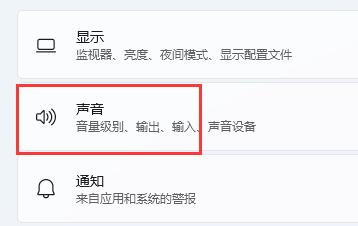
3、向下捲動螢幕,點選「進階」下的「更多聲音設定」。
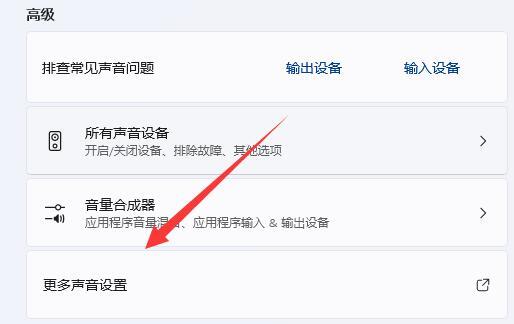
4、進入“錄製”,右鍵麥克風,進入“屬性”面板。

5、在“偵聽”選項下,取消勾選“偵聽此裝置”,再點選儲存即可解決。

方法二
1、在上述第四步中,如果其中啟用了多個麥克風。
2、可以右鍵停用掉其中不需要的麥克風,也可以解決。

以上是win11麥克風有回音怎麼辦 win11麥克風出現回音解決方法的詳細內容。更多資訊請關注PHP中文網其他相關文章!




